Questo tutorial ti mostrerà come installare SpiderOak One su Ubuntu 16.04/17.04 e come usarlo dalla riga di comando . SpiderOak One (precedentemente SpiderOak) è un software di backup e sincronizzazione su cloud in circolazione dal 2007. È noto soprattutto per la sua politica sulla privacy non a conoscenza e consigliato da Edward Snowden come soluzione di backup sicura.
Se stai cercando un'alternativa a Dropbox o se la configurazione e la gestione di un server di archiviazione cloud self-hosted come Nextcloud richiede troppo tempo da parte tua, allora SpiderOak è una buona scelta.
Caratteristiche di SpiderOak ONE:
- 21 giorni di prova di 250 GB di spazio di archiviazione
- Nessuna conoscenza della privacy. SpiderOak non sa nulla dei dati che hai archiviato sui loro server.
- Fornisce backup, sincronizzazione e condivisione online in un unico software.
- Collega un numero illimitato di dispositivi a SpiderOak One
- Sincronizza qualsiasi cartella. Puoi selezionare più cartelle sul tuo sistema operativo invece di una singola cartella.
- Puoi escludere file e cartelle utilizzando il carattere jolly.
- La sincronizzazione LAN ti consente di sincronizzare i tuoi dati direttamente tra i tuoi dispositivi quando si trovano nella stessa LAN.
- Disponibile per Linux, Mac, Windows, Android, iOS
Come installare SpiderOak One su Ubuntu 16.04 e Ubuntu 17.04
Con il repository APT ufficiale, riceverai aggiornamenti quando esegui il comando di aggiornamento nel terminale. Per installare SpiderOak One dal repository APT, crea prima un file di elenco sorgenti per SpiderOak con il comando seguente. Nano è un editor di testo a riga di comando, che consente di modificare file di testo nel terminale.
sudo nano /etc/apt/sources.list.d/spideroakone.list
Aggiungi la seguente riga nel file.
deb http://APT.spideroak.com/ubuntu-spideroak-hardy/ release restricted
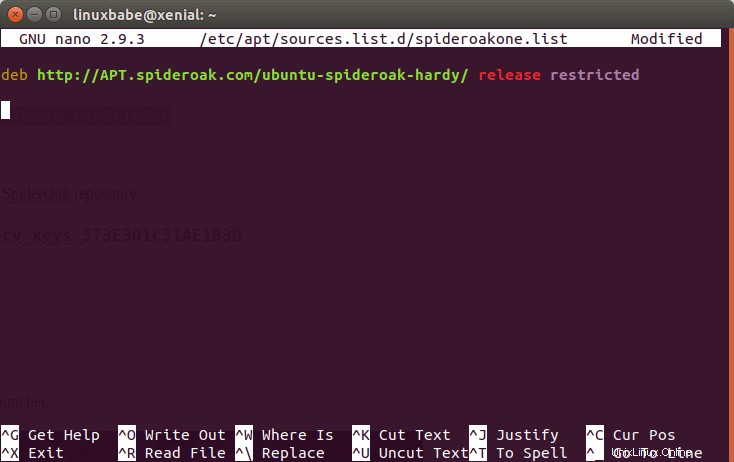
Salva e chiudi il file. Per salvare un file nell'editor di testo Nano, premi Ctrl+O , quindi premere Invio. Per chiudere il file, premi Ctrl+X . Successivamente, esegui il seguente comando per importare la chiave pubblica del repository SpiderOak.
sudo apt-key adv --keyserver keyserver.ubuntu.com --recv-keys 573E3D1C51AE1B3D
Ora aggiorna l'indice del pacchetto e installa SpiderOakOne
sudo apt update sudo apt install spideroakone
Una volta installato, puoi avviare SpiderOakOne da Unity Dash o dal tuo lanciatore di app preferito.
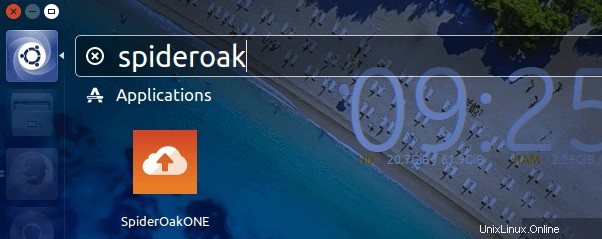
Puoi anche avviarlo eseguendo il seguente comando in una finestra di terminale.
SpiderOakONE
Al primo avvio, dovrai creare un account. Oppure, se hai già un account, fai clic su sign in collegamento.
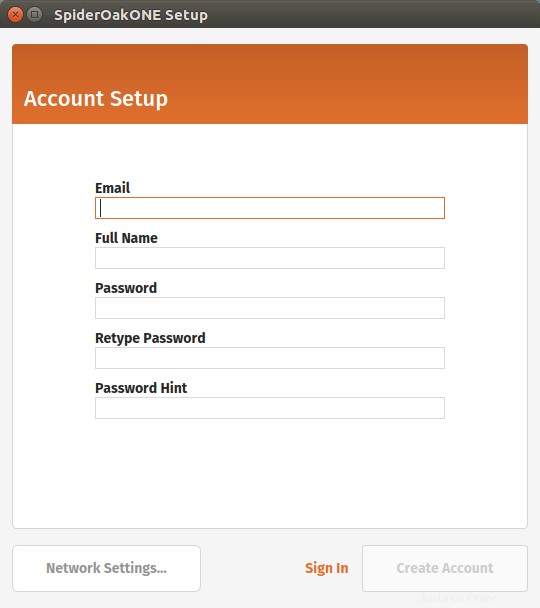
Una volta impostato il tuo account, la cartella SpiderOak Hive verrà creata sul desktop. Tutto nella cartella Hive viene sia eseguito il backup sui server SpiderOak che sincronizzato su tutti i computer nel tuo account SpiderOak.
E puoi anche selezionare altre cartelle di cui eseguire il backup nel client SpiderOakONE.
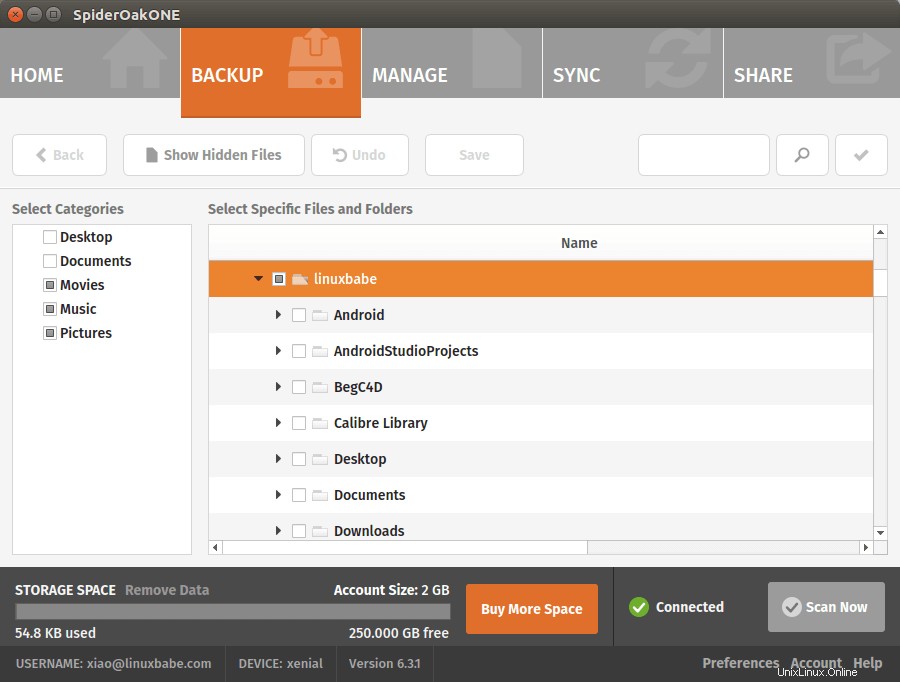
Come utilizzare SpiderOak One dalla riga di comando
Puoi utilizzare il metodo sopra per installare SpiderOak One su un server Ubuntu senza testa e utilizzare SpiderOak One dalla riga di comando.
Dovrai creare il tuo account SpiderOak nel client grafico. Quindi puoi mostrare le informazioni sull'utente e sul dispositivo.
SpiderOakONE --userinfo
Accedi dalla riga di comando con:
SpiderOakONE --setup=-
Quindi premere il tasto Invio per configurare un nuovo dispositivo. Per eseguire il backup di una cartella sul server SpiderOak, esegui
SpiderOakONE --backup=/path/to/your/directory/
Puoi usare cron per pianificare il backup. Per ripristinare una cartella, eseguire il comando seguente. Potrebbe essere necessario aggiungere sudo per poter scrivere in cartelle che richiedono il privilegio di root.
SpiderOakONE --restore=/folder/on/SpiderOak/server/ --output=/path/to/local/folder
Per un maggiore utilizzo, controlla la sua pagina man.
man SpiderOakONE
Questo è tutto! Spero che questo tutorial ti abbia aiutato a installare e utilizzare SpiderOak One su Ubuntu 16.04/17.04. Come sempre, se hai trovato utile questo post, iscriviti alla nostra newsletter gratuita per ricevere nuovi tutorial.